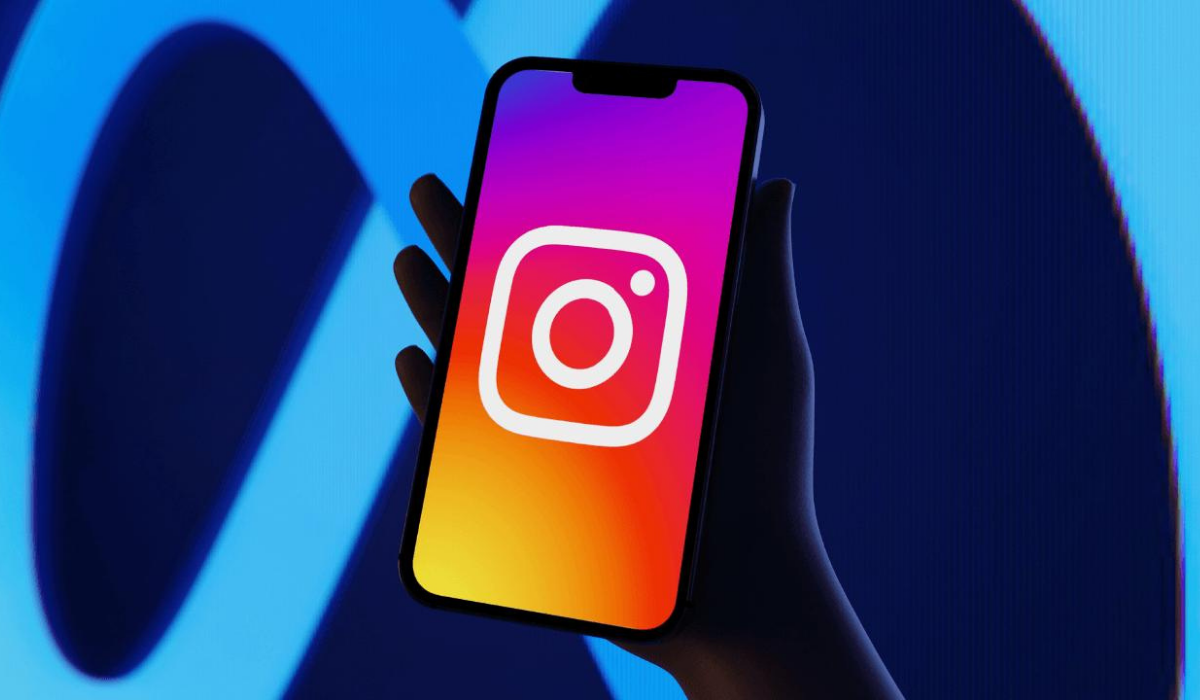Instagram keşfet sayfasını değiştirme: Instagram hesabınız ilgi alanlarınızı yansıtmıyorsa, Keşfet sayfasında görmek istediğiniz içerikleri düzenlemenin birkaç yolu vardır. İlk olarak, hesabınızı temizleyerek başlayabilirsiniz. Takip ettiğiniz hesapları gözden geçirin ve ilgi alanlarınızla artık uyuşmayanları takipten çıkın. Beğendiğiniz ve yorum yaptığınız gönderilere dikkat edin; bunlar, algoritmanın size benzer içerikler önermesine neden olur. Keşfet sayfasındaki ilgilenmediğiniz içerikleri ‘İlgilenmiyorum’ seçeneği ile işaretleyerek, algoritmanın sizin tercihlerinizi daha iyi anlamasını sağlayabilirsiniz.
Instagram Keşfet Sayfasını Değiştirme
Örneğin, çok sayıda güzellik fenomenini takip ediyorsanız, büyük olasılıkla çok sayıda güzellik içeriği göreceksiniz. Benzer şekilde, sporla ilgili hesapları takip ederseniz büyük olasılıkla sporculardan çok sayıda gönderi göreceksiniz. Instagram’da Keşfet sayfanızı anında değiştiren bir sıfırlama seçeneği olmasa da daha iyi öneriler almak için aşağıdaki yöntemlerden her birini deneyebilirsiniz.
Instagram Keşfet Sayfanızı Değiştirmenin Yolları
1.Instagram Arama Geçmişinizi Temizleyin
Instagram’da arama geçmişinizi temizlemek oldukça basit bir işlemdir. Tek yapmanız gereken aşağıdaki adımları takip etmek.
- Profil simgenize dokunun.
- Sağ üstteki çizgili alana tıklayın.
- Etkinliğiniz’e tıklayın .
- Instagram’ı nasıl kullanıyorsunuz altında Son aramalar’ı seçin .
- Son aramalarınızı gördüğünüzde silmek için Tümünü temizle’ye dokunun. Açılır menü göründüğünde Tümünü temizle’ye tekrar dokunarak arama geçmişinizi temizlemek istediğinizi seçebilirsiniz.
2. Instagram İçeriğini “İlgilenmiyorum” olarak işaretleyin
Beğenmediğiniz gönderileri tek tek kaldırarak Keşfet sayfanızı manuel olarak değiştirebilirsiniz. Tek yapmanız gereken Instagram’a gördüğünüz içerikle ilgilenmediğinizi söylemek.
Bu adımları birlikte izleyelim:
Instagram uygulamasında Keşfet sayfanıza giderek beğenmediğiniz Instagram gönderisini seçin.
Beğenmediğiniz gönderi açıldığında, gönderinin üst kısmındaki üç nokta simgesine tıklayın.
İlgilenmiyorum seçeneğini seçin. Gönderi daha sonra feed’inizden kaldırılacaktır.
3.Instagram Ana Sayfa Akışınızda İçeriği Gizleyin
Keşfet sayfanızı değiştirmenin başka bir yolu da belirli gönderileri akışınızdan gizlemektir. Bu süreç, içeriği “İlgilenmiyorum” olarak işaretlemeye oldukça benzer ancak farklı adımlar gerektirir. Ana sayfa akışınızda ilginizi çekmeyen bir gönderi gördüğünüzde üç nokta simgesine dokunun .
Seçenek listesi göründüğünde Gizle’yi seçin.
İsterseniz gönderi akışınızda gizlendikten sonra hesabı sessize almayı veya takibi bırakmayı seçebilirsiniz. Instagram daha sonra bu gönderileri gelecekte daha aşağıda gösterecek.
Önemsemediğiniz çok fazla içerik görüyorsanız, hesabınızı daha da temizlemek ve Instagram’da kimin takibi bırakacağınızı düşünmeye başlamak isteyebilirsiniz.
Ayrıca Instagram’da önerilen tüm gönderilerden 30 gün boyunca kurtulabilirsiniz.
Instagram Keşfet sayfasını değiştirme
4.Instagram Önbelleğinizi Temizleyin
Instagram’da gezindiğinizde ve çeşitli profilleri sık sık ziyaret ettiğinizde, Instagram bu verileri saklar ve bu sayfaları bir sonraki ziyaretinizde tanıdık içerikleri yeniden yüklemenizi kolaylaştırır. Önbelleğinizi temizlemek, arama geçmişinizi veya diğer geçici verilerinizi kaldırmanıza olanak tanır.
Hem önbelleğe alınmış verilerinizi hem de uygulama verilerinizi kaldırırsanız, tarama çerezlerini de temizleme potansiyeline sahip olabilirsiniz. İşlem, iPhone veya Android cihazı kullanmanıza bağlı olarak farklılık gösterir.
İPhone’da Instagram önbelleğinizi temizlemek için şu adımları izleyin:
- Ayarlar > Genel’e gidin
- General’e gidin
- iPhone Depolama’yı seçin
- Aşağı kaydırın ve Instagram’ı açın
- Bir sonraki başlatmada uygulama önbelleğini temizle seçeneğini arayın
Önbelleği temizleme seçeneği mevcut değilse Uygulamayı Sil üzerine dokunun . Bu, Instagram önbelleğinizi temizlemenin diğer tek yolu olduğu için uygulamayı kaldıracaktır. İşiniz bittiğinde uygulamayı yine de yeniden yükleyebilirsiniz.
Android telefonunuzdaki uygulama önbelleğini temizlemek için şu adımları izleyin:
- Ayarlara git
- Uygulamalar ve Bildirimler’i açın
- Instagram uygulamasını seçin
- Depolama’ya dokunun
- Önbelleğe alınmış tüm verileri silmek için Önbelleği Temizle’yi seçin
- Beğendiğiniz Instagram İçeriğini “İlgileniyorum” Olarak İşaretleyin
Instagram, beğenebileceğiniz Reels ve diğer içerikleri size gösterir ve bunları “İlgileniyorum” olarak işaretlemek, benzer gönderilerin Keşfet sayfanızda görünme olasılığını artırır.
Beğendiğiniz içeriği “İlgileniyorum” olarak nasıl işaretleyeceğiniz aşağıda açıklanmıştır:
- Önerilen bir gönderiyi gördüğünüzde üç nokta simgesine dokunun .
- İlgileniyorum’u seçin .
- Instagram, önümüzdeki 30 gün boyunca size benzer içerikleri gösterecek.
Instagram diğer sorunlar ve destek için iletişime geçebilirsiniz.
Instagram Keşfet sayfasını değiştirme
5. Instagram’da Beğenmediğiniz Reklamları Gizleyin
AB’de yaşayan kullanıcılar reklamları gizlemek için Instagram’a abone olabilirken, ücretsiz hesap üyeleri ve başka yerlerde yaşayanlar, akışlarında gezinirken reklamları görecek. Instagram’da beğenmediğiniz reklamları gizleyebilirsiniz; bu aynı zamanda Keşfet sayfanızda gördüğünüz içeriği de etkileyebilir.
İlgilenmediğiniz reklamları Instagram’da gizlemek çok basittir:
- Instagram’da bir reklam gördüğünüzde üç nokta simgesine dokunun .
- Gizle’yi seçin .
- Instagram sizden bu reklamı neden gizlediğinizi sormanızı isteyecektir. Gönderiyi yeterince ilgi çekici bulmazsanız Konu dışı seçeneğini seçin .
Belirli reklamları ilgilenmediğiniz bir şey olarak işaretlemenin yanı sıra, reklam tercihlerinizi ayarlama ve belirli konuların akışınızda görünmesini engelleme seçeneğiniz de vardır. Bu makalemizde Instagram keşfet sayfasını değiştirme sizinle paylaştık umarız yararlı olmuştur.